Anuncio
La autocorrección ha hecho nuestras vidas mucho más fáciles: nunca más sufriremos la humillación de enviar un error tipográfico a un amigo o haciendo un error gramatical 8 aplicaciones de gramática que te ayudarán a mejorar tu inglésDébil en la gramática inglesa? Aquí están las mejores aplicaciones de gramática para iPhone y Android para mejorar su fluidez con el idioma. Lee mas en un correo electrónico a una colleague
Excepto que eso no es cierto. En todo caso, la autocorrección ha hecho que los mensajes de texto y correos electrónicos enviados desde dispositivos móviles sean aún más vergonzosos. Una búsqueda rápida a través de Google revelará una espectacular variedad de fallas de autocorrección y mensajes dignos de vergüenza, todos causados por nuestro supuesto salvavidas.

Frustrantemente, a veces la autocorrección puede aparecer como una bestia indomable. Corrige obstinadamente las palabras que claramente no debería, causa estragos en la capitalización, y con frecuencia se niega a permitirle escribir lo que desea.
¿Entonces que puedes hacer? Nosotros investigamos
Desactivar Autocorrección
La forma más simple y efectiva de superar su autocorrección es simplemente apagarlo. Puede ser un enfoque de mano dura, pero seguramente evitará que le diga accidentalmente a su pareja que se está separando de ellos.

El método es más o menos el mismo en todas las versiones de Android, pero puede variar ligeramente dependiendo del dispositivo exacto que tenga. El método detallado a continuación funciona para el teclado estándar de Google en un Nexus 5 Revisión y sorteo de Google Nexus 5Aproximadamente un año después de que Google lanzó el Nexus 4, la compañía detrás de Android salió con su sucesor, el Nexus 5. Lee mas , pero puede adaptarlo fácilmente a sus propias necesidades.
Tiene dos formas de acceder al menú relevante: dirigirse a Configuración> Idioma y entrada> Teclado de Google, o mantenga presionado el botón de coma (,) cuando use su teclado, elija el ícono de ajustes que aparece y luego seleccione "Configuración del teclado de Google".

Una vez que haya llegado al menú correcto, debe tocar "Corrección de texto".
Luego se le presentará una larga lista de opciones, todas las cuales son útiles para alguien que quiera modificar su autocorrección.
Miremos más de cerca.
Las opciones
Antes de deshabilitar la autocorrección por completo, es importante comprender que el teclado predeterminado de Google viene con diferentes niveles de gravedad. Si tiene dificultades reales con la función, es posible que la tenga configurada como "Muy agresiva" o "Agresiva". Modest debe ser adecuado para la mayoría de las personas.

Para verificar qué nivel de gravedad está utilizando y para desactivar la función todos juntos, debe elegir "Corrección automática" de la lista. Luego verá los tres niveles de corrección junto con una forma de desactivarlo por completo.
Si está configurado como moderado y todavía tiene problemas, vale la pena explorar un par de otras configuraciones en el menú antes de tomar la opción nuclear.
Diccionarios personales
Si su teléfono sigue sugiriendo palabras mal escritas o, peor aún, un galimatías completo, es posible que haya guardado esa palabra accidentalmente en su diccionario personal Un resumen de 5 diccionarios de video en línea con los que puede divertirse o usar para buscar palabrasYa hemos visto algunos ejemplos de diccionarios en línea que nos dan acceso con un clic a significados, sinónimos, antónimos, uso y más. Ahora en otro giro útil, vemos la llegada de los diccionarios de video. Son video ... Lee mas .
Tenga en cuenta que si tiene configurado más de un idioma de entrada de teclado, tendrá un diccionario personal que corresponde a cada uno, así como un diccionario global.

Simplemente elija "Diccionario personal" en el menú Corrección de texto, y verá todos los diccionarios en su dispositivo. Escanee a todos en busca de la palabra mal escrita que le sigue molestando. Si lo ve, simplemente haga clic en él, luego presione el bote de basura en la esquina superior derecha.
También vale la pena recordar que este menú le permite agregar palabras al diccionario, como un nombre de mascota inusual, su ciudad natal o su dirección de correo electrónico. Incluso puede asignar a cada palabra un acceso directo; por ejemplo, puede configurar "abc" como acceso directo para su dirección de correo electrónico y "123" como acceso directo para su número de teléfono.
Sugerencias de palabras
Quizás no sea la autocorrección lo que te molesta, sino el flujo interminable de sugerencias que aparecen sobre el teclado cada vez que presionas una letra.
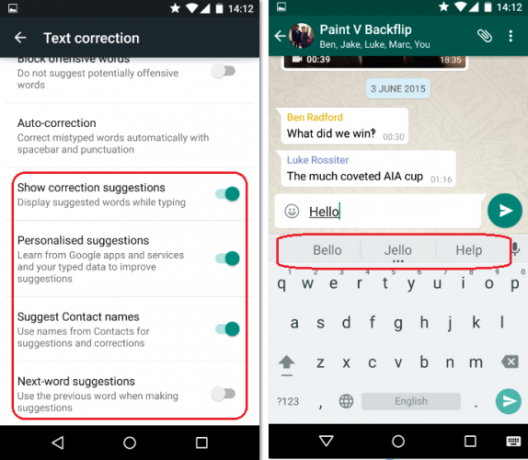
Las sugerencias de Word se pueden dividir en tres categorías: sugerencias de corrección (donde verá una lista de correcciones si escribió mal una palabra), sugerencias personalizadas (donde Google monitorea su uso del teclado a través del teléfono para aprender qué palabras y frases que usa regularmente) y sugerencias de la siguiente palabra (donde Google predecirá lo que cree que será la próxima palabra para salvarlo de escribiéndolo).
Los tres tienen aspectos positivos y negativos, pero afortunadamente cada uno de ellos puede desactivarse individualmente. Por ejemplo, puede ver que tengo la sugerencia de la siguiente palabra desactivada, pero hago uso de sugerencias de corrección y sugerencias personalizadas.
Otras soluciones
Si ha jugado con todas estas configuraciones y todavía tiene problemas, podría ser el momento de buscar un teclado diferente.
Hay muchos excelentes teclados alternativos de Android ¿Cuál es el mejor teclado alternativo para Android?Echamos un vistazo a algunos de los mejores teclados de Play Store y los ponemos a prueba. Lee mas en Google Play Store, algunas de las cuales cuentan con más funciones que la oferta predeterminada de Google.
Algunos de estos teclados de terceros se especializan en texto predictivo y autocorrección, con dos de los líderes del mercado ampliamente reconocidos como Swype y Swiftkey.
Swype se basa en el concepto de deslizando el dedo sobre las teclas ¿Necesita un teclado tipo Swype para un dispositivo con poca memoria? Tu búsqueda ha terminadoParece que en nuestra prisa por conseguir un teclado que funcione bien, arrojamos el consumo de memoria y la privacidad por la ventana. Lee mas desea en un movimiento consecutivo en lugar de tocarlos individualmente. Actualiza automáticamente su diccionario con nuevas palabras y frases que escribe, pero si escribe demasiado rápido, puede conducir a una lista personalizada mal curada: recuerde que la calidad de lo que ingresa afecta la calidad de lo que obtiene fuera.
Sus consejos?
¿Cómo se combate la autocorrección y el texto predictivo? ¿Has renunciado a la pelea o tienes algunos consejos para transmitir a nuestros otros lectores?
Cualquiera sea su situación, nos encantaría saber de usted. Puede hacernos saber sus pensamientos y comentarios en la sección de comentarios a continuación.
Dan es un expatriado británico que vive en México. Es el editor gerente del sitio hermano de MUO, Blocks Decoded. En varias ocasiones, ha sido editor social, editor creativo y editor de finanzas de MUO. Puedes encontrarlo deambulando por el piso de exhibición en el CES en Las Vegas todos los años (gente de relaciones públicas, ¡comunícate!), Y hace muchos sitios detrás de escena...